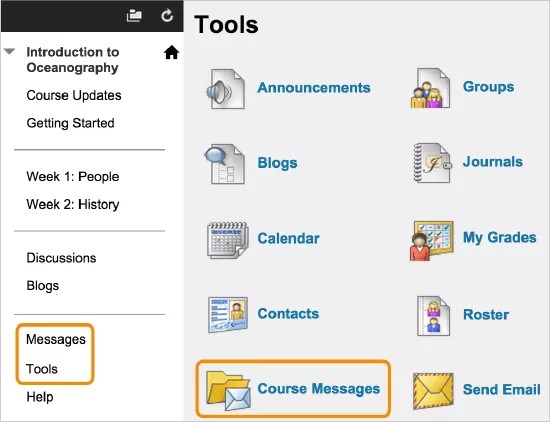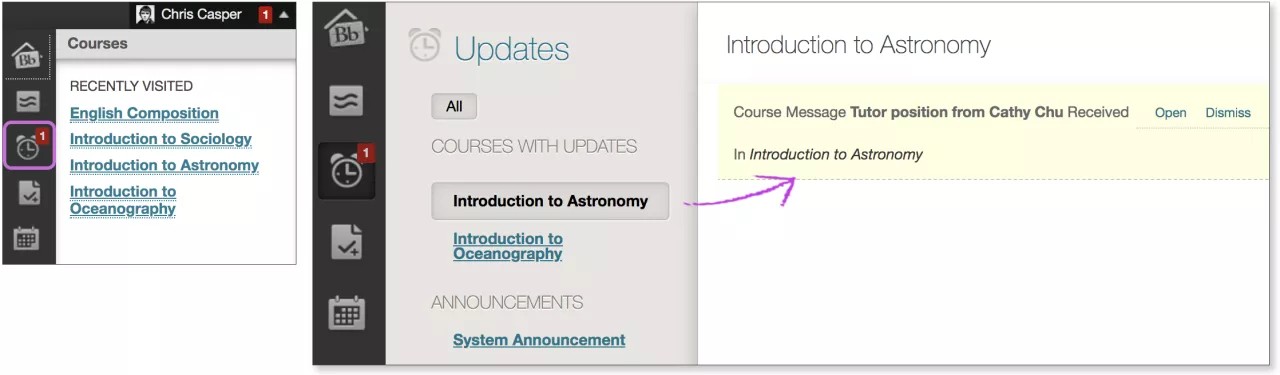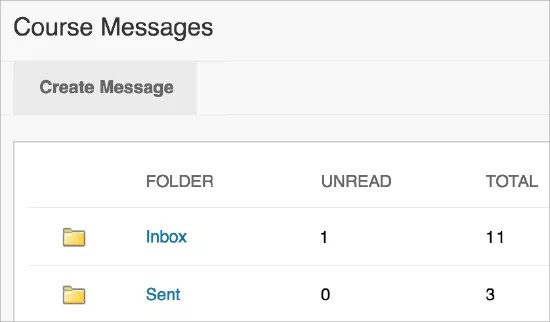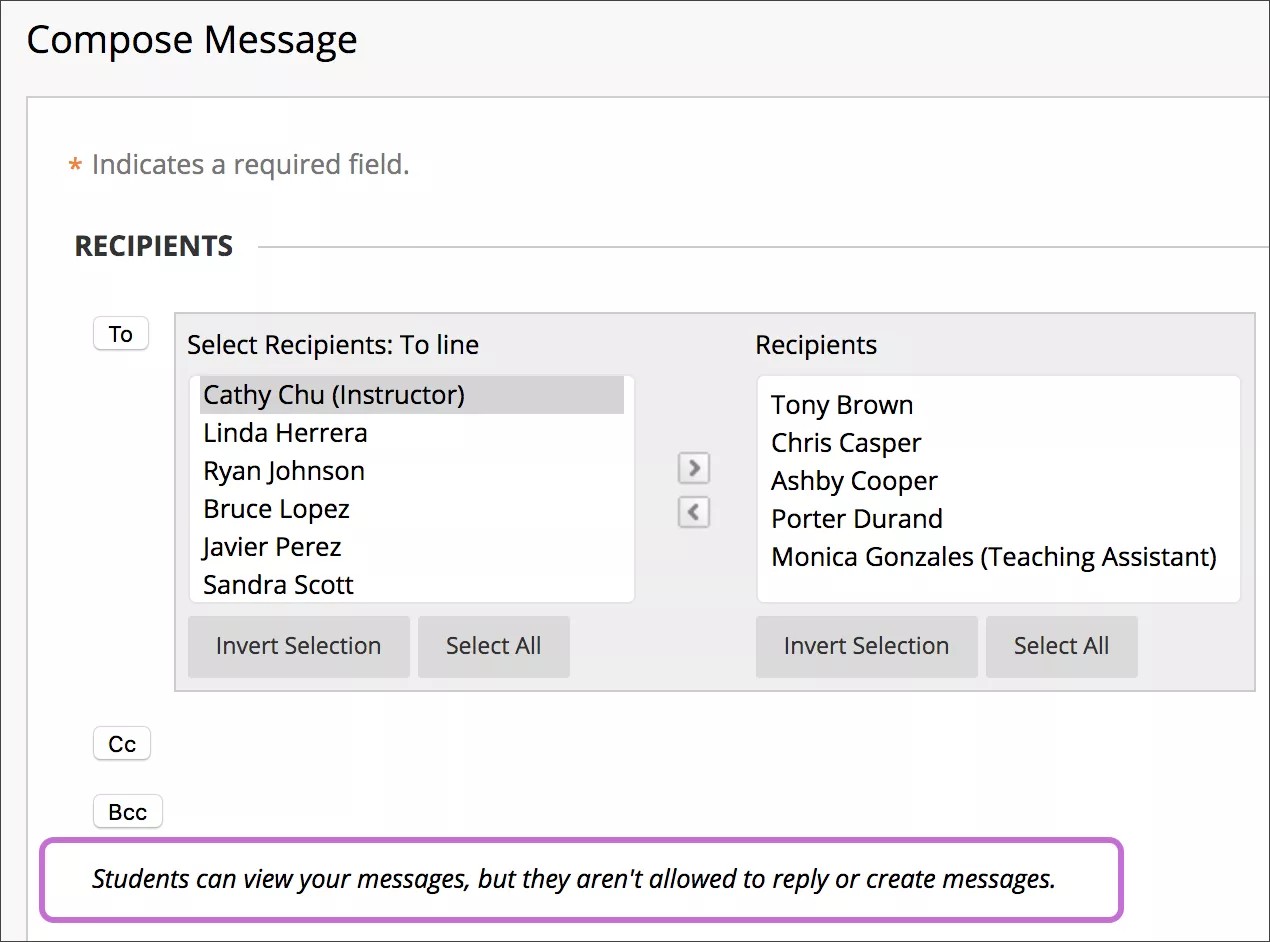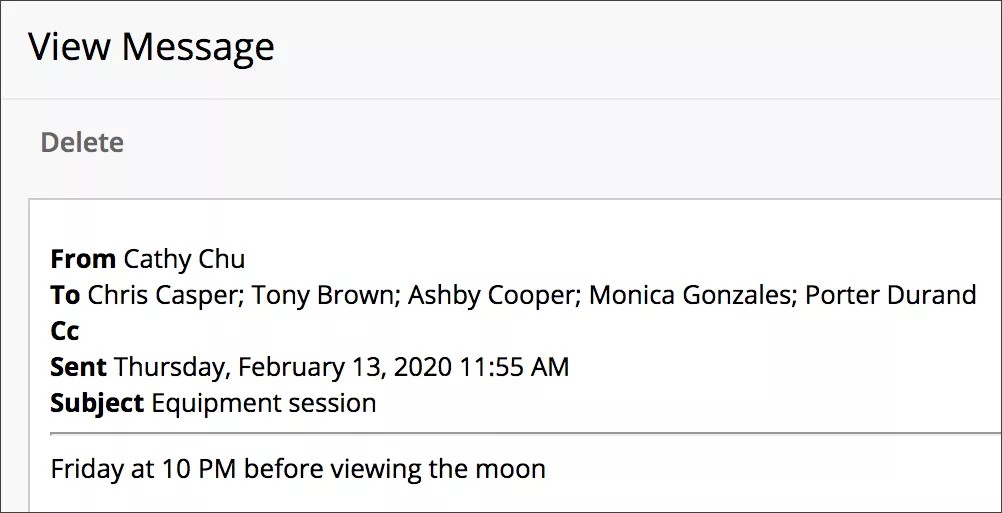Messages relatifs aux cours
Les messages relatifs au cours sont des communications écrites privées et sécurisées échangées dans le cadre de votre cours entre les membres de ce cours.
Bien que ce type de message soit semblable à un e-mail, vous devez être connecté à un cours pour pouvoir lire ou envoyer des messages relatifs au cours. L'activité de messagerie est interne au système. Vous n'avez pas à utiliser d'adresses e-mail risquant d'être incorrectes ou obsolètes.
Vous pouvez accéder aux messages depuis Panneau de configuration > Outils pédagogiques > Messages relatifs au cours ou depuis un lien personnalisé que vous ajoutez au menu du cours. Les étudiants peuvent accéder aux messages du cours à partir d'un lien personnalisé ou depuis la page Outils.
Si une liste contenant votre nom apparaît sur la gauche, vous pouvez consulter et envoyer des messages pour tous vos cours sur la page Messages.
Si votre nom apparaît dans le coin supérieur droit de la page, vous pouvez accéder aux nouveaux messages pour tous vos cours. Ouvrez le menu en regard de votre nom et sélectionnez l'icône Mises à jour. Vous pouvez consulter la liste des notifications relatives aux informations et événements importants dans l'ensemble de vos cours et communautés.
Lorsque vous recevez de nouveaux messages relatifs au cours, une notification s'affiche dans le module Les nouveautés sous l'onglet Mon établissement, ainsi que sur la page d'accueil.
Les messages entrants et sortants sont enregistrés dans les messages relatifs au cours des dossiers Réception et Envoyés. Vous ne pouvez pas renommer ces dossiers.
Si votre établissement vous le permet, vous pouvez créer des dossiers personnels pour vous aider à organiser vos messages relatifs aux cours. Par défaut, les utilisateurs ne sont pas autorisés à créer des dossiers personnels ni à ajouter des pièces jointes.
Vous pouvez supprimer un message. Cependant, cette action est irréversible.
Messages relatifs au cours en lecture seule pour les étudiants
Chaque établissement possède des préférences et des règles de communication différentes. Certains établissements peuvent souhaiter limiter la façon dont les étudiants communiquent avec les autres dans leurs cours. Votre établissement peut choisir de ne pas autoriser les étudiants à répondre ou à créer des messages dans leurs cours. Vous ne pouvez pas activer ou désactiver ce paramètre dans vos cours individuels.
Lorsque ce paramètre est activé, les étudiants peuvent uniquement lire les messages envoyés par les utilisateurs ayant d'autres rôles, tels que les professeurs et les assistants. Les étudiants ne pourront pas non plus transférer les messages qu'ils reçoivent.
Workflow du professeur
Lorsque les messages relatifs aux cours sont en lecture seule pour les étudiants, vous en êtes averti dès lors que vous créez un message.
Workflow étudiant
Lorsque les étudiants consultent leurs messages du cours d'origine, les options Créer un message, Répondre, et Transférer ne s'affichent pas.
Ajouter un lien vers les messages relatifs au cours au menu du cours
Vous pouvez ajouter un lien au menu du cours afin de donner accès immédiatement aux messages relatifs au cours. Vous pouvez également personnaliser le nom du lien.
- Pour ouvrir le menu, dans le Mode modification, sélectionnez l'icône Ajouter un élément de menu située sous le menu du cours.
- Sélectionnez Lien vers les outils, puis entrez un nom.
- Dans le menu Type, sélectionnez Messages.
- Cochez la case Disponible pour les utilisateurs si vous pensez que les étudiants peuvent le voir.
- Sélectionnez Valider.
Après ceci, un lien vers les messages relatifs au cours s'affiche sur le menu du cours. Vous pouvez réorganiser, afficher et masquer les liens pour les étudiants.